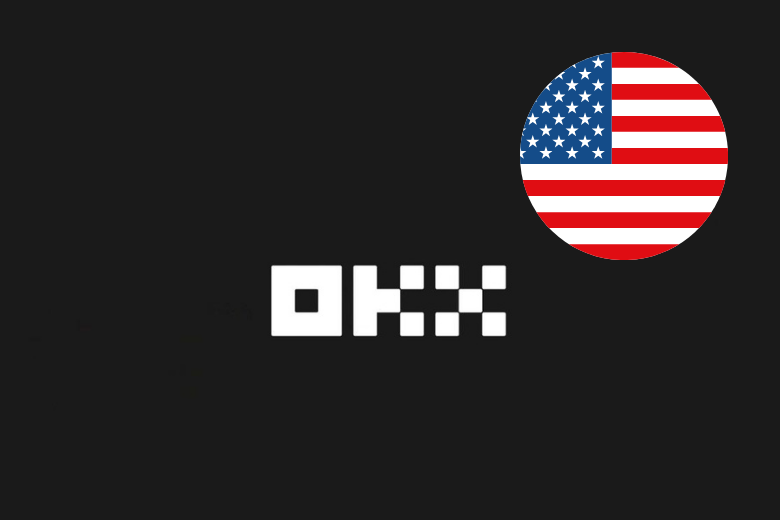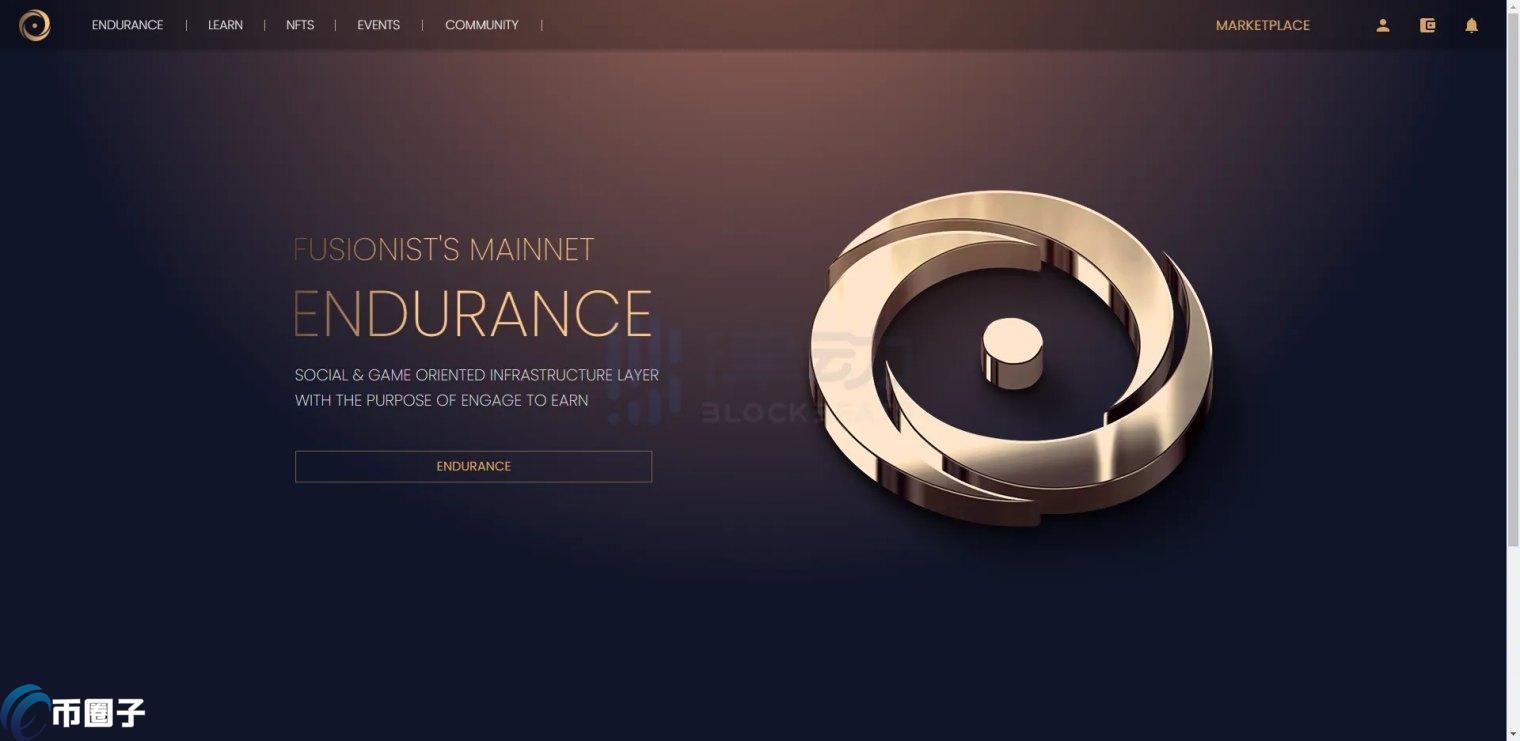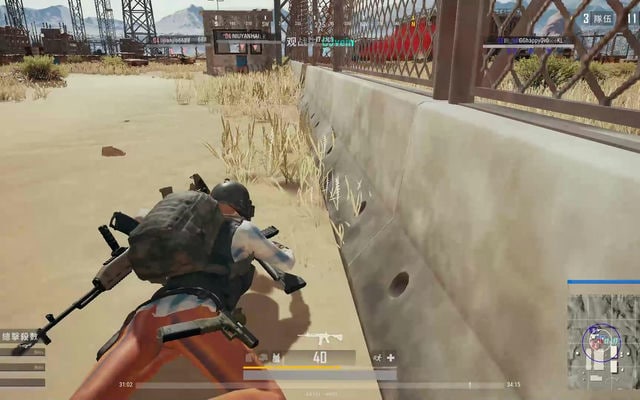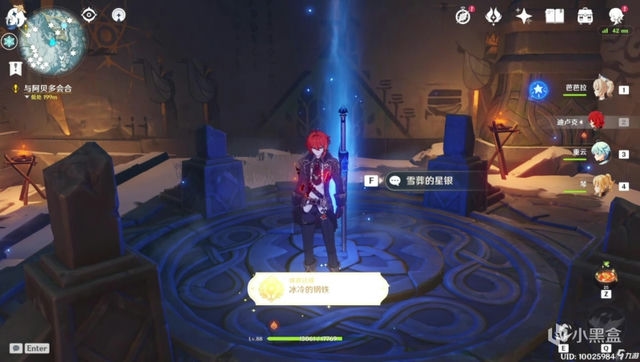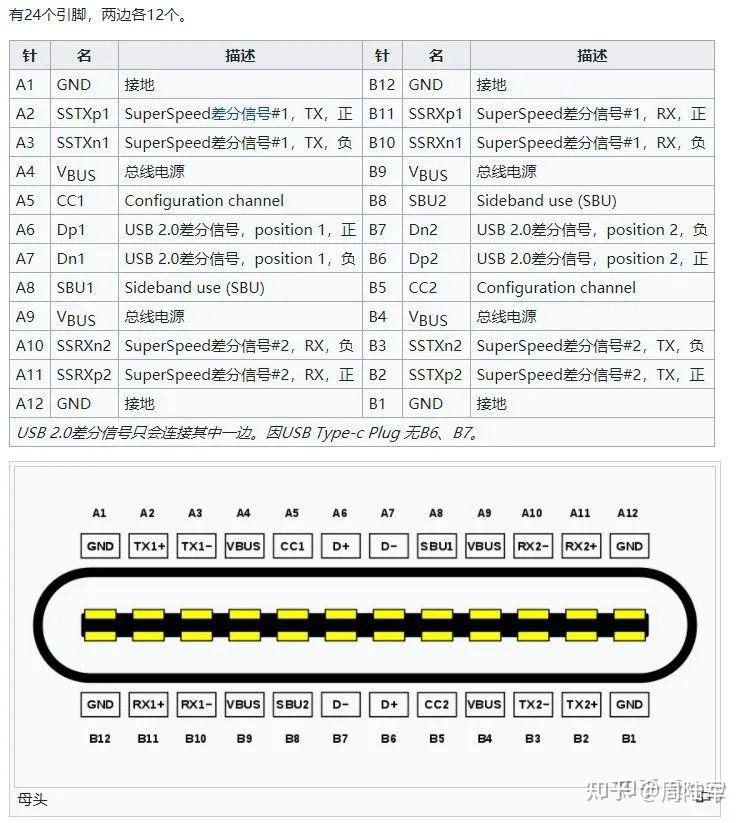
在 Mac 和 Windows 操作系统之间传输文件通常是一个必要的任务,但它可能是一项具有挑战性的任务,尤其是在需要频繁传输大量文件时。在指南中,我们将探讨各种方法,让您可以在 Mac 和 Windows 之间高效地传输文件,从而节省时间和挫败感。
直接连接
最直接的方法是在 Mac 和 Windows 计算机之间建立直接连接。这可以通过以下方式之一实现:
共享文件夹
- 在 Mac 上,创建一个要共享的文件夹。
- 右键单击该文件夹,然后选择“共享文件和文件夹”。
- 选择“SMB”作为共享协议。
- 在 Windows 计算机上,打开文件资源管理器,然后转到“网络”。
- 您应该能够看到 Mac 上共享的文件夹。单击它以访问文件。
蓝牙
- 确保两台计算机都启用了蓝牙。
- 在 Mac 上,转到“系统偏好设置”>“蓝牙”。
- 在 Windows 计算机上,转到“设置”>“设备”>“蓝牙和其它设备”。
- 将两台计算机配对并连接。
- 打开“访达”或 Windows 资源管理器并转到要传输的文件的位置。
- 将文件拖放到另一台计算机上的蓝牙图标上。
云存储服务
云存储服务为在不同设备之间传输文件提供了一个方便且可靠的方法。以下是使用云存储服务传输文件的方法:
Dropbox
- 在两台计算机上安装 Dropbox 应用程序。
- 登录您的 Dropbox 帐户。
- 将文件复制或拖放到 Dropbox 文件夹中。
- 在另一台计算机上,Dropbox 应用程序将自动同步文件。
google Drive
- 在两台计算机上安装 Google Drive 应用程序。
- 登录您的 Google 帐户。
- 将文件复制或拖放到 Google Drive 文件夹中。
- 在另一台计算机上,Google Drive 应用程序将自动同步文件。
OneDrive
- 在两台计算机上安装 OneDrive 应用程序。
- 登录您的 Microsoft 帐户。
- 将文件复制或拖放到 OneDrive 文件夹中。
- 在另一台计算机上,OneDrive 应用程序将自动同步文件。
文件传输工具
有许多专门的文件传输工具可以让 Mac 和 Windows 之间的文件传输变得更加容易。以下是几个流行的选项:
WARP
- 一款免费的文件传输工具,可以在 Mac 和 Windows 之间快速安全地传输文件。
- 不需要安装,只需下载并运行。
- 提供拖放功能和文件压缩。
FileZilla
- 一款免费的 FTP 客户端,可以安全可靠地传输文件。
- 提供拖放功能、文件同步和文件夹比较。
- 既可以在 Mac 上使用,也可以在 Windows 上使用。
Transmit
- 一款付费的文件传输工具,专为 Mac 而设计。
- 提供广泛的功能,包括同步、备份和云存储集成。
- 提供直观的用户界面和先进的传输选项。
最佳实践
在 Mac 和 Windows 之间传输文件时,谨记以下最佳实践可帮助您实现效率和成功:
- 选择最适合您需求的文件传输方法。
- 使用安全措施来保护您的文件免受未经授权的访问。
- 定期备份您的重要文件,以防数据丢失。
- 清理未使用的文件和文件夹,释放存储空间。
- 使用自动化工具简化文件传输流程。
结论
通过遵循本指南中的方法和最佳实践,您可以在 Mac 和 Windows 之间高效地传输文件。无论是直接连接、云存储服务还是文件传输工具,都有各种选择可以满足您的特定需求。通过选择最适合您情况的方法,您可以节省时间,避免挫败感,并确保您的文件安全可靠地传输。
如何在Windows系统和macOS系统之间共享文件
如何在Windows系统和macOS系统之间共享文件?如何在Windows系统和macOS系统之间共享文件?Windows系统和macOS系统是两种常见的操作系统,而有时候我们需要在两种系统之间共享文件,比如将一些作业从macOS系统上转移到Windows系统上进行操作,或者将照片从Windows系统上转移到macOS系统上进行处理。 那么究竟如何在这两个系统之间共享文件呢?下面我们将介绍一些方法。 方法一:使用云存储服务云存储服务如GoogleDrive、Dropbox、OneDrive等既可以在Windows系统中使用,也可以在macOS系统中使用。 如果您在不同的系统中登录的是同一个账号,那么您可以在一个系统上将文件上传到云端,然后在另一个系统上将文件下载下来。 这种方法的优点是方便快捷,便于管理文件,并且您可以在任何时间、任何地点访问您的文件。 方法二:使用共享文件夹共享文件夹功能可以让您在局域网内共享文件,从而使您的Windows系统和macOS系统之间共享文件变得更加方便。 具体步骤如下:1.在Windows系统中,找到要共享的文件夹,右键点击该文件夹,选择“属性”。 2.在属性窗口中,选择“共享”选项卡,然后点击“高级共享”。 3.在弹出的窗口中,勾选“共享此文件夹”,然后可以为该共享文件夹命名,并且也可以对该文件夹进行修改和删除的权限进行设置。 4.记下共享文件夹名称和Windows系统的IP地址。 5.在macOS系统中,打开Finder,选择“前往”→“连接服务器”。 6.在弹出的窗口中,输入Windows系统的IP地址和共享文件夹名称,然后点击“连接”。 7.接下来,输入Windows系统的用户名和密码,然后点击“连接”即可访问共享文件夹了。 方法三:使用FTPFTP是FileTransferProtocol的缩写,可以用来在不同系统之间传输文件。 具体步骤如下:1.在Windows系统中,安装FTP服务器软件,如FileZilla,然后进行配置。 2.在macOS系统中,打开Finder,选择“前往”→“连接服务器”。 3.在弹出的窗口中,输入FTP服务器的IP地址和端口号,然后点击“连接”。 4.输入FTP服务器的用户名和密码,然后可以访问FTP服务器中的文件了。 总结以上就是在Windows系统和macOS系统之间共享文件的三种方法。 云存储服务和FTP适合大量的文件传输,而共享文件夹适合小规模文件传输。 您可以根据自己的需要和实际情况来选择使用哪种方法。
如何在mac与windows之间传送文件,该文件22G
可以使用U盘在mac与windows之间传送文件。解决方法如下:
1、插入U盘,连接电脑。
2、找到磁盘工具并打开。
3、选择对应的U盘,点击抹掉按钮。
4、在弹出窗口选择一种格式化U盘的格式。这里选择格式是ExFAT,这种格式可以保证U盘在Mac系统和Windows系统下都可以读写。
5、最后,点击抹掉按钮,格式化就完成了。这个U盘就能在Mac和Windows之间交换文件了。
要怎样设置苹果Mac和Windows在局域网中能够互相访问共享文件夹
1、设置局域网文件共享,首先要确保文件共享的多个Mac电脑是在同一局域网内点击屏幕左上角的苹果标志。 选择“系统偏好设置”。 打开后,选择“网络”。 2、首先,Windows7版本需要为家庭高级版、专业版或旗舰版,且Mac和PC必须处于同一局域网工作组内。 默认情况下,Windows7和OSX的默认工作组均为“WORKGROUP”。 3、启用SMB共享如果您的电脑分别是Windows和Mac,并且在同一网络下,可以通过SMB导入图片。 4、一些Windows:首先我们要在目录上右击。 5、对于使用MacOSX5Leopard的用户:您需要将您的电脑的网络地址、用户帐户的用户名和密码提供给Windows用户。 打开“系统参数设置”,点按“文件共享”。 6、最好是都通过cable连接局域网,速度、稳定。 如果比较近,可以使用Mac的网络共享,共享Mac的wireless供他人使用,用完了关闭共享旧可以了。
相关推荐
江苏省建苑岩土工程勘测有限公司
北京格里芬泵业科技有限公司[官网]-格里芬泵业-专业水泵生产及销售服务商
华睿云科_新零售智慧电商生态系统
四川鑫华羽环保工程有限公司
校园节能饮水机-幼儿园饮水机-广东选泽饮水设备有限公司
生活点评网
财经报道、股市数据和行业研究 - 世平财富
安徽诚翔建材有限公司|安徽诚翔建材|诚翔建材
双苯恶唑酸_S-(-)-环己烯甲酸_R-(+)-环己烯甲酸_上海物竞化工科技有限公司
南京雕塑公司_不锈钢雕塑_玻璃钢雕塑_雕塑厂_南京宁源雕塑有限公司
宁波盐雾试验机_二次元测量仪_高低温试验箱|宁波欧林特机电制造有限公司
工业设计云-制造设计云-3d设计云服务平台-纵骥信息
廊坊轩越建材有限公司
新华智云 MCNDATA_短视频行业数据服务平台
Copyright @ 2021 啦啦收录网 此内容系本站根据来路自动抓取的结果,不代表本站赞成被显示网站的内容或立场。 粤ICP备2022150304号
今日总访客人| 昨日总访客人 | 网站地图 |
技术支持:知秋叶网络